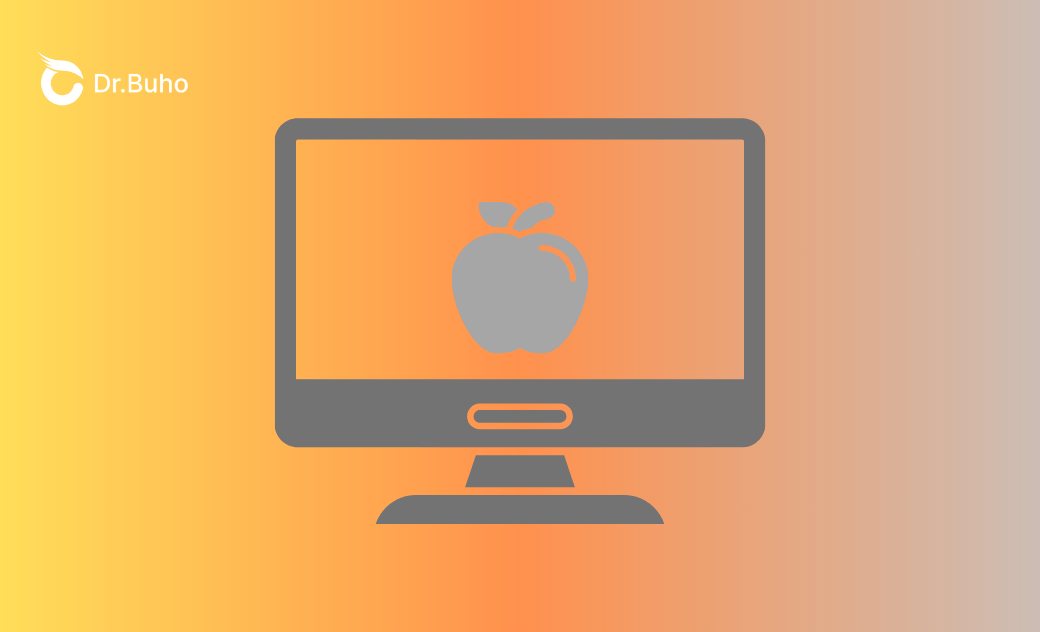[Anleitung] Apple ID Passwort Zurücksetzen geht nicht: Warum & Was zu tun
Haben Sie schon einmal versucht, sich bei Ihrem Apple-Konto anzumelden, dann festgestellt, dass Sie sich nicht an Ihr Passwort erinnern können? In diesem Fall müssen Sie wahrscheinlich Ihr Apple-ID Passwort zurücksetzen.
Schließlich ist Ihre Apple-ID für den Zugriff auf alle Dienste von Apple, von iCloud bis zum App Store, von entscheidender Bedeutung. Daher ist es wichtig, den Zugriff so schnell wie möglich wiederherzustellen. Leider können Sie Ihr Apple-ID Passwort nicht zurücksetzen.
Es erscheint eine Aufforderung, die besagt "Passwort kann nicht zurückgesetzt werden: Diese Apple ID ist nicht gültig oder wird nicht unterstützt".
Also warum kann ich mein Apple ID Passwort auf meinem iPhone nicht zurücksetzen?
Keine Sorge, wir werden alles klären, einschließlich der Ursachen für diesen Fehler und was zu tun ist, wenn Sie Ihr Apple ID Passwort auf Ihrem iPhone oder Mac nicht zurücksetzen können.
Warum kann ich mein Apple ID Passwort nicht zurücksetzen
Apple verhindert das Zurücksetzen des Passworts Ihrer Apple-ID hauptsächlich aus Sicherheitsgründen, unter anderem:
Wenn Sie die Antworten auf Ihre Sicherheitsfragen vergessen haben, erachtet der Apple-Sicherheitssupport die von Ihnen bereitgestellten Informationen möglicherweise nicht als ausreichend, um Änderungen an diesem Konto vorzunehmen. Aus diesem Grund können Sie das Apple-ID Passwort nicht zurücksetzen.
Wenn Sie versuchen, Ihr Passwort auf einem neuen Gerät zurückzusetzen, auf dem Sie sich zuvor nicht mit Ihrer Apple-ID angemeldet haben, kann Apple das Zurücksetzen aus Sicherheitsgründen blockieren. Sie müssen Ihre Apple-ID zunächst auf dem neuen Gerät einrichten, bevor Sie darauf zugreifen können.
Eine weitere Ursache ist der Apple-ID-Serverfehler. Wenn das passiert, schlagen insbesondere auf Mac-Geräten alle Versuche im Zusammenhang mit der Apple-ID fehl, einschließlich des Zurücksetzens des Passworts.
Theoretisch ist die Wahrscheinlichkeit höher, dass Benutzer mit mehreren Apple-IDs und älteren Geräten ihre Passwörter vergessen. Nach mehrmaliger Eingabe eines falschen Passworts wird Ihr Konto für einen bestimmten Zeitraum gesperrt. Während dieser Zeit können Sie sich weder anmelden noch auf Apple-Dienste zugreifen.
Welche Ursache ist in Ihrem Fall die Schuldige? Wir zeigen Ihnen Lösungen für jeden Fall.
Apple-ID Passwort nicht zurückgesetzen? Mit Kontowiederherstellung lösen
Wenn Ihre Informationen nicht ausreichen, um den Sicherheitstest zu bestehen und Ihr Passwort zurückzusetzen, bietet Ihnen Apple die Möglichkeit, Ihr Konto wiederherzustellen. Dabei handelt es sich um einen Sicherheitsvorgang, der Ihnen dabei hilft, wieder Zugriff auf Ihr Apple-ID-Konto zu erhalten.
Dieser Vorgang kann leider je nach Ihrer Situation mehrere Tage oder sogar länger dauern, stellt jedoch sicher, dass Ihr Konto und Ihre Informationen sicher bleiben.
Schritt 1: Gehen Sie zu iforgot.apple.com.
Schritt 2: Geben Sie Ihre E-Mail oder Telefonnummer ein, die Sie für Ihr Konto verwenden, um den Wiederherstellungsprozess zu starten. Folgen Sie dann den Anweisungen des Assistenten auf dem Bildschirm, um die Meldung der Kontowiederherstellung abzuschließen.
Innerhalb von 72 Stunden erhalten Sie von Apple eine E-Mail, in der Ihre Anfrage bestätigt wird und ein voraussichtliches Datum und eine voraussichtliche Uhrzeit angegeben werden, zu der der Zugang wiederhergestellt werden kann. Nach Ablauf der Wartezeit erhalten Sie Anweisungen, wie Sie Ihr Passwort zurücksetzen und den Zugang zu Ihrer Apple ID wiederherstellen können.
Apple ID Passwort zurücksetzen über Vertrauenswürdige Telefonnummer oder Gerät
Im zweiten Fall möchten Sie sich wahrscheinlich auf einem neuen Gerät bei der Apple-ID anmelden, haben aber irgendwie das Apple ID Passwort vergessen. Deshalb möchten Sie das Apple-ID Passwort zurücksetzen. Glücklicherweise können Sie unter diesen Umständen eine vertrauenswürdige Telefonnummer verwenden, um Ihre Apple-ID zurückzusetzen.
Schritt 1. Schalten Sie Ihr neues Apple-Gerät ein und folgen Sie den Einrichtungsanweisungen. Melden Sie sich bei entsprechender Aufforderung mit Ihrer Apple-ID und Ihrem Passwort an. Da Sie sich nicht an Ihr Passwort erinnern können, wählen Sie „Code vergessen?“.
Schritt 2. Geben Sie Ihre Apple-ID, Ihren Vor- und Nachnamen ein. Klicken Sie dann auf „Passwort vergessen“. Sie werden dann aufgefordert, die vertrauenswürdige Telefonnummer einzugeben, um den Code zu erhalten.
Schritt 3. Klicken Sie auf die Option „Code senden“. Sie erhalten dann einen Code zur Bestätigung der Sicherheit Ihres Kontos. Geben Sie diesen Code ein und Sie können das Apple-ID Passwort zurücksetzen.
Alternativ können Sie Ihre Identität auch mithilfe eines vertrauenswürdigen Geräts bestätigen, das mit Ihrer Apple-ID verknüpft ist. Wenn Sie beispielsweise einen Mac mit derselben Apple-ID verwenden, können Sie den Sicherheitstest mit den folgenden Verfahren bestehen:
Um Ihr Passwort auf einem vertrauenswürdigen Mac zurückzusetzen, gehen Sie zum Apple-Menü und wählen Sie „Systemeinstellungen“. Klicken Sie anschließend auf Ihre Apple-ID > „Anmeldung & Sicherheit“ > „Passwort ändern“ und folgen Sie den Anweisungen auf dem Bildschirm.
Auf diese Weise können Sie das Passwort für dieselbe Apple ID zurücksetzen, nur über einen anderen Ansatz.
Apple ID Passwort zurücksetzen durch Beheben von Apple ID-Serverproblemen
Apple-Nutzer berichten im Forum: „Ich kann mein Passwort mit dem Wiederherstellungsassistenten nicht zurücksetzen.“ Es heißt, dass ein Serverfehler vorliegt, wenn ich versuche, meine Apple-ID zu verwenden, und alle anderen Versuche sind fehlgeschlagen. Wenn beim Verbinden mit dem Apple-ID Serverfehler auftreten, kann man sich nicht beim Apple-Konto anmelden.
Sobald das Serverproblem behoben ist, können Sie Ihr Apple-ID-Passwort wie gewohnt zurücksetzen.
Apple ID entfernen über BuhoUnlocker
Wenn Sie aufgrund mehrerer nicht übereinstimmender Versuche aus dem Apple-Konto ausgesperrt sind, können Sie diesen Vorgang mit dem Tool BuhoUnlocker umgehen. Mit diesem Apple-ID Entsperrer können Sie die Apple-ID, deren Passwort Sie nicht kennen, loswerden und mit einer anderen Apple-ID neu beginnen.
Schritt 1. Laden Sie BuhoUnlocker kostenlos und installieren, und dann starten Sie das Programm.
Schritt 2. Verwenden Sie ein USB-Kabel, um Ihr iOS-Gerät mit Ihrem Computer zu verbinden (Windows & Mac unterstützt). Wählen Sie in BuhoUnlocker die Option "Apple ID Entfernen".
Schritt 3. Lesen Sie den Haftungsausschluss durch, bestätigen Sie ihn und klicken Sie auf die Schaltfläche „Anfangen“.
Versuchen Sie, nach Abschluss des Entfernungsvorgangs auf Ihr iPhone zuzugreifen.
Ist es nicht ganz einfach? BuhoUnlocker wurde von echten Benutzern authentifiziert und ist sicher und effektiv. Laden Sie es kostenlos und probieren Sie es aus!
Fazit
Dass sich Ihr Apple ID Passwort nicht zurücksetzen lässt, kann verschiedene Ursachen haben, z. B. vergessene Sicherheitsantworten, Versuche auf neuen Geräten, Serverfehler oder mehrere falsche Versuche.
Glücklicherweise können Sie mithilfe der Kontowiederherstellung, über Vertrauenswürdige Telefonnummer oder Gerät, der Behebung von Serverproblemen oder mithilfe von Tools wie BuhoUnlocker wieder Zugriff auf Ihr Konto erhalten. Befolgen Sie die obigen Anleitungen, um wieder Zugriff auf Ihre Apple-ID zu erhalten.
Sven ist ein technisch versierter Fan, der alles liebt, was mit Apple zu tun hat. Als erfahrener Autor kann er mit seinem kreativen Schreibstil und seinem überzeugenden technischen Wissen verschiedene Apple-Produkte wie iPhone, iPad, iOS usw. abdecken.